Actionazでキーボードとマウスのクリックをエミュレートする

繰り返しのタスクを自動で実行したいですか?手動でボタンを何度もクリックする代わりに、アプリケーションが
Stellariumは、無料でオープンソースのデジタルプラネタリウムです。誰でもインストールして、空の星をリアルタイムで見つめることができます。また、惑星、衛星、さらには星座に関する詳細情報も表示されます。Stellariumを使用してLinuxPCの星を眺める方法は次のとおりです。

StellariumはLinuxで広くサポートされており、そこにあるすべてのLinuxオペレーティングシステムで動作します。ただし、アプリがプリインストールされることはめったにないため、アプリを使用して星を眺める方法を説明する前に、まずアプリをインストールする必要があります。
Linux PCにStellariumアプリケーションをインストールするには、ターミナルウィンドウが必要です。キーボードのCtrl + Alt + Tを押すと、Linuxデスクトップでターミナルウィンドウを開くことができます。または、アプリメニューで「ターミナル」を検索してインストールします。
StellariumはUbuntuLinuxで問題なく動作します。Ubuntu Linuxコンピューターで動作させるには、以下のaptinstallコマンドを使用してアプリをインストールします。
sudo apt install stellarium
StellariumはDebianで動作し、コンピューターに組み込まれているapt-getパッケージマネージャーを使用して、コンピューター上でアプリを動作させることができます。Debianは、他のLinuxオペレーティングシステムよりもパッケージの更新がはるかに遅いため、最新のStellarium更新を見逃す可能性があることに注意してください。
sudo apt-get install stellarium
StellariumアプリケーションはArchLinuxで十分にサポートされています。Arch Linuxコンピューターでアプリを動作させたい場合は、以下のPacmanコマンドを使用してください。
sudo pacman -S stellarium
使用してこれらのFedora Linuxは、以下を使用することによって、そのシステム上のStellariumのアプリケーションをインストールすることができますインストールDNFコマンドを。
注:FedoraのKDEスピンを使用している場合は、コンピューターにアプリが既にインストールされている可能性があります。
sudo dnf install stellarium
Stellariumアプリケーションは、付属のソフトウェアリポジトリを介してOpenSUSELinuxシステムで利用できます。ただし、コンピュータで動作させたい場合は、以下のzypperinstallコマンドを実行する必要があります。
sudozypperインストールステラリウム
StellariumはFlathubアプリストアにFlatpakとしてあります。Flathubストアからコンピューターにアプリケーションをインストールする場合は、最初にLinuxでFlatpakランタイムをセットアップする必要があります。ランタイムを設定するには、このテーマに関するガイドに従ってください。
Flatpakランタイムを構成した後、以下の2つのコマンドを使用して、コンピューターにStellariumアプリケーションをインストールできるようになります。
flatpak remote-add --if-not-exists flathub https://flathub.org/repo/flathub.flatpakrepo flatpakインストールflathuborg.stellarium.Stellarium
StellariumアプリケーションはSnapアプリストアにあります。コンピューターでアプリを動作させるには、Snapパッケージランタイムが必要です。ランタイムを設定するには、このテーマに関するガイドに従ってください。
システムにSnapランタイムを設定した後、Stellariumのインストールを開始できます。以下のsnapinstallコマンドを使用して、アプリをセットアップします。
sudo snap installstellarium-毎日
Stellariumは、初心者でも簡単に使用できます。空の星を見るためにそれを使用するには、アプリを開くことから始めます。アプリが開いたら、以下の手順に従ってください。
ステップ1:マウスを使用して、左側のボタンをクリックして押したままにします。このボタンを押したままにすると、空をドラッグしてさまざまなオブジェクトを見ることができます。オブジェクト(惑星、月、空など)を見つけるには、マウスでオブジェクトをクリックするだけです。
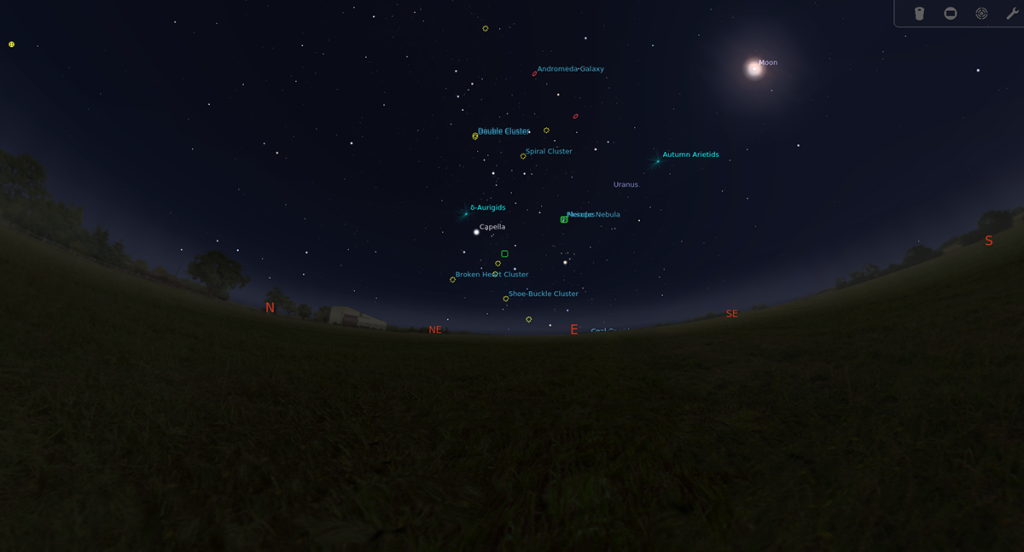
ステップ2: Stellariumで表示したい空のオブジェクトを選択したら、左下隅のバーをクリックします。次に、一時停止ボタンを選択します。Stellariumが回転するときに一時停止する必要があります。一時停止せずに、何かに集中するのは難しい場合があります。
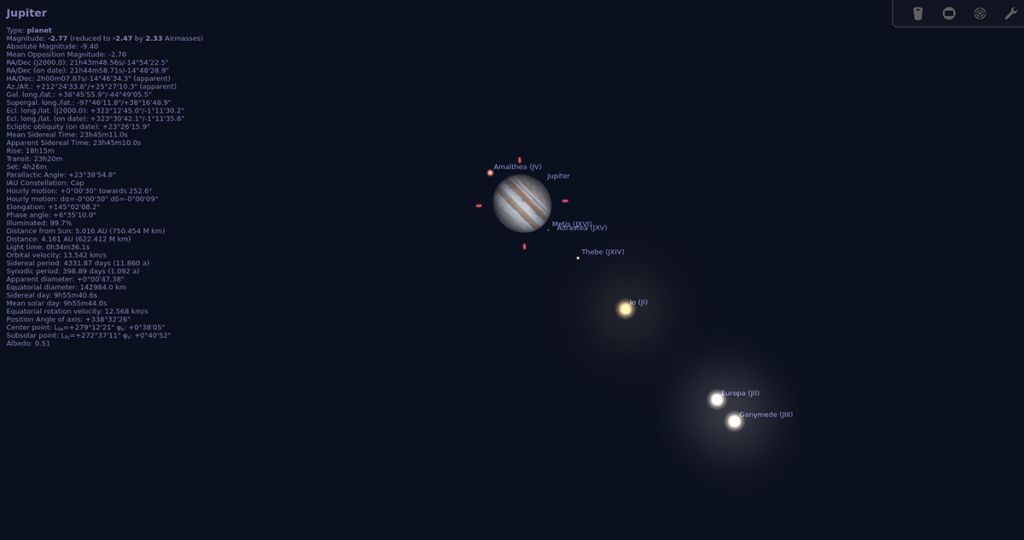
ステップ3:アプリでStellariumの再生を一時停止した後、マウスのスクロールホイールを使用してオブジェクトを拡大します。覚えておいてください。惑星をよく見るには、ズームインする必要があるかもしれません。
ステップ4:オブジェクトを拡大して完全に表示したら、左側のサイドバーにある[空と表示のオプション]ボタンを見つけて選択します。ここから、アプリのさまざまな表示オプションを切り替えることができます。
ステラリウムは星座に最適です。これらを表示する方法は次のとおりです。開始するには、アプリの下部のバーをクリックします。次に、「星座線」ボタンを選択します。これを選択すると、夜空のすべての星座が表示されます。

線ボタンを選択した後、「星座」ラベルを選択して、各星座のタイトルを表示します。最後に、より視覚的に心地よい方法で星座を表示したい場合は、「星座アート」をクリックしてください。
繰り返しのタスクを自動で実行したいですか?手動でボタンを何度もクリックする代わりに、アプリケーションが
iDownloadeは、BBCのiPlayerサービスからDRMフリーのコンテンツをダウンロードできるクロスプラットフォームツールです。.mov形式の動画もダウンロードできます。
Outlook 2010の機能についてはこれまで詳細に取り上げてきましたが、2010年6月までにリリースされないため、Thunderbird 3について見ていきましょう。
たまには休憩も必要です。面白いゲームを探しているなら、Flight Gearを試してみてください。無料のマルチプラットフォームオープンソースゲームです。
MP3 Diagsは、音楽オーディオコレクションの問題を解決するための究極のツールです。mp3ファイルに適切なタグを付けたり、アルバムカバーアートを追加したり、VBRを修正したりできます。
Google Waveと同様に、Google Voiceも世界中で大きな話題を呼んでいます。Googleはコミュニケーション方法を変えることを目指しており、
Flickrユーザーが高画質で写真をダウンロードできるツールはたくさんありますが、Flickrのお気に入りをダウンロードする方法はありますか?最近、
サンプリングとは何でしょうか?Wikipediaによると、「サンプリングとは、一つの録音から一部、つまりサンプルを取り出し、それを楽器や音楽として再利用する行為です。
Googleサイトは、Googleのサーバー上でウェブサイトをホストできるGoogleのサービスです。しかし、一つ問題があります。それは、バックアップのための組み込みオプションがないことです。
Google Tasksは、カレンダー、Wave、Voiceなどの他のGoogleサービスほど人気はありませんが、それでも広く使用されており、人々の生活に不可欠な部分となっています。


![FlightGear Flight Simulatorを無料でダウンロード[楽しもう] FlightGear Flight Simulatorを無料でダウンロード[楽しもう]](https://tips.webtech360.com/resources8/r252/image-7634-0829093738400.jpg)





